Klausimas
Problema: kaip ištaisyti „Windows 11“ diegimo asistento klaidą 0xc1900107?
Sveiki. Bandžiau atnaujinti savo „Windows 10“ kompiuterį į „Windows 11“ naudodamas diegimo asistentą, bet vis gaunu 0xc1900107 klaidą. Būtų dėkingi už bet kokius patarimus, kaip tai ištaisyti.
Išspręstas atsakymas
„Windows 11“ buvo išleista 2021 m. pabaigoje, tačiau ne visi suskubo atnaujinti iš „Windows 10“. Kai kurie vartotojai tik dabar bando atnaujinti savo sistemas, tačiau ne visiems tai pavyksta. Nors „Microsoft“ suteikė diegimo asistentą, žmonės vis tiek susiduria su problemomis jį naudodami.
Neseniai vartotojai pranešė, kad bandydami atnaujinti gavo „Windows 11 Installation Assistant“ klaidą 0xc1900107. Nors nežinoma, kas tiksliai gali sukelti šią klaidą, verta patikrinti, ar atitinkate minimalius reikalavimus[1] ir jei turite bent 64 GB laisvos vietos saugykloje.
Tas pats klaidos kodas anksčiau buvo įrašytas, kad būtų rodomas „Windows 10“ naujinimo klaida 0xc1900107 kai žmonės bandė įdiegti Windows 10 jubiliejinį naujinimą ir dažniausia jo priežastis buvo tai, kad vartotojai neatitiko reikalavimų.
Trikčių šalinimas rankiniu būdu gali užtrukti, nes neaišku, kas sukelia problemą, todėl galite pabandyti naudoti automatinį sprendimą Reimage„Mac“ skalbimo mašina X9 kad išvengtumėte visų galimybių. Remonto įrankis gali nustatyti pažeistus sistemos komponentus, pataisyti BSOD,[2] ir registras[3] problemų nuskaitydami sistemą. Ši programinė įranga taip pat gali būti naudojama vietos atlaisvinimui išvalant slapukus ir talpyklą, o tai turėtų padidinti įrenginio našumą.
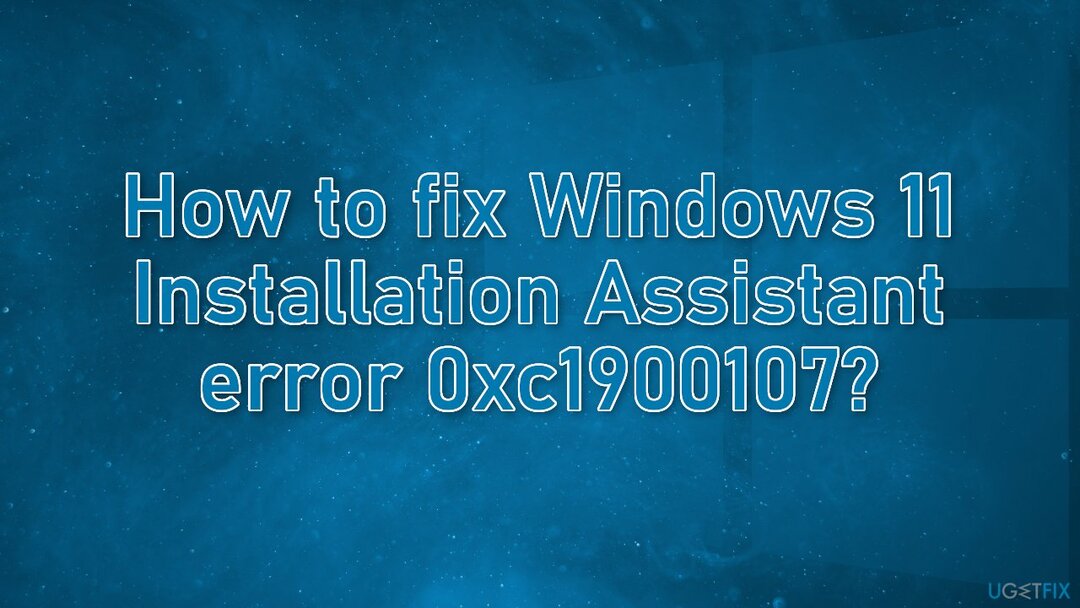
Žemiau rasite kelis rankinius metodus, kurie gali ištaisyti „Windows 11 Installation Assistant“ klaidą 0xc1900107 ir leisti atnaujinti sistemą. Atminkite, kad tai užtruks, todėl labai atidžiai atlikite visus veiksmus:
1 sprendimas. Sugadintų sistemos failų taisymas
Norėdami taisyti sugadintą sistemą, turite įsigyti licencijuotą versiją Reimage Reimage.
Norėdami taisyti sistemos failų sugadinimą, naudokite komandų eilutės komandas:
- Atviras Komandinė eilutė kaip administratorius
- Naudokite šią komandą ir paspauskite Įveskite:
sfc /scannow
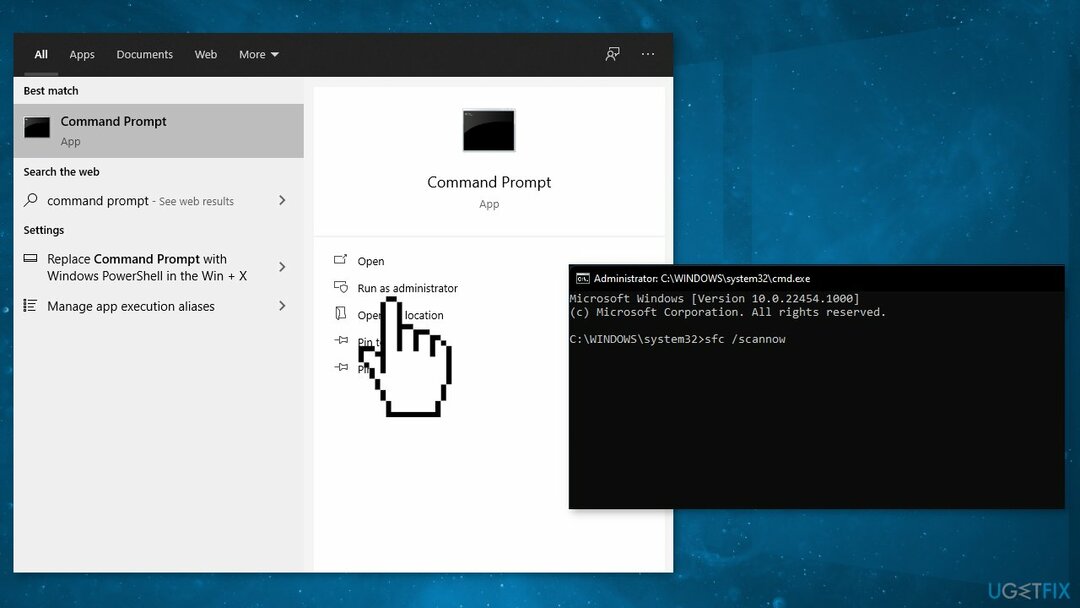
- Perkraukite jūsų sistema
- Jei SFC grąžino klaidą, naudokite šias komandų eilutes paspausdami Įeikite po kiekvieno:
DISM /Prisijungęs /Išvalymo vaizdas /Patikrinkite sveikatą
DISM /Prisijungęs /Išvalymo vaizdas /ScanHealth
DISM /Prisijungęs /Išvalymo vaizdas /Sveikatos atkūrimas
2 sprendimas. Patikrinkite diską
Norėdami taisyti sugadintą sistemą, turite įsigyti licencijuotą versiją Reimage Reimage.
- Įsitikinkite, kad diskas nėra pažeistas. Galite atlikti patikrinimus naudodami administracinę komandų eilutę:
- Jei naudojate an HDD kaip pagrindinė tvarkyklė (kur įdiegta operacinė sistema – C: pagal numatytuosius nustatymus), naudokite šią komandą ir paspauskite Įveskite:
chkdsk c: /f - Jei naudojate SSD, naudokite šią komandą:
chkdsk c: /f /r /x
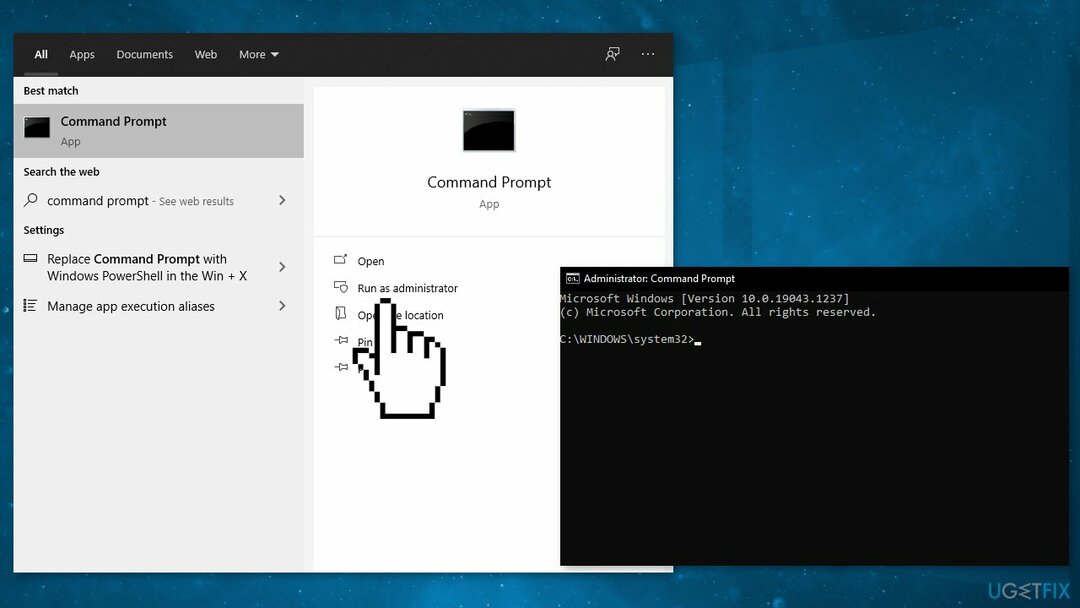
- Jei gaunate klaidą, įveskite Y ir pataikė Įeikite
- Perkrauti savo įrenginį, kad atliktumėte patikrinimą
3 sprendimas. Atnaujinti tvarkykles
Norėdami taisyti sugadintą sistemą, turite įsigyti licencijuotą versiją Reimage Reimage.
Klaidos priežastis gali būti pasenusios tvarkyklės. Tokiu atveju galite tai ištaisyti automatiškai naudodami DriverFix, kuri nuskaitys jūsų kompiuterį, ar nėra trūkstamų ir pasenusių įrenginių tvarkyklių. Arba galite juos atnaujinti rankiniu būdu:
- Atviras Nustatymai
- Spustelėkite Atnaujinimas ir sauga
- Spustelėkite Windows "naujinimo
- Spustelėkite Tikrinti, ar yra atnaujinimų mygtuką
- Spustelėkite Peržiūrėkite pasirenkamus naujinimus variantas
- Spustelėkite Tvarkyklės atnaujinimai skirtuką
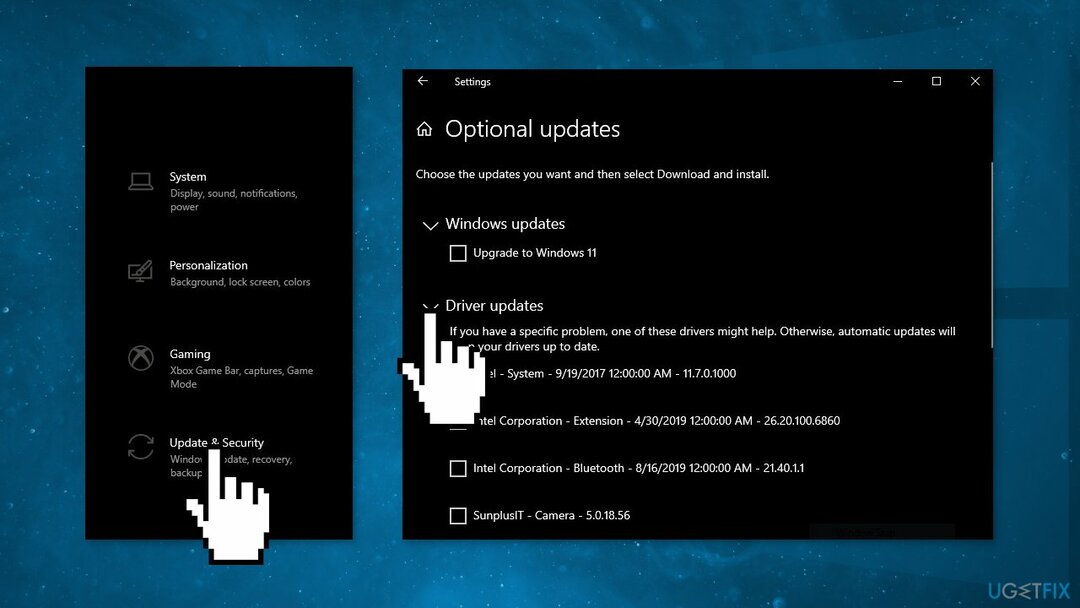
- Pasirinkite tvarkyklę, kurią norite atnaujinti
- Spustelėkite Atsisiųskite ir įdiekite mygtuką
Jei Peržiūrėkite pasirenkamus naujinimus Patikrinus, ar nėra naujinimų, nuoroda nepasiekiama Windows "naujinimo tuo konkrečiu metu neturi jokių naujų tvarkyklių ar naujinimų kitiems produktams.
4 sprendimas. Išjunkite trečiosios šalies antivirusinę programinę įrangą
Norėdami taisyti sugadintą sistemą, turite įsigyti licencijuotą versiją Reimage Reimage.
Kai kurios saugos programos gali prieštarauti jūsų programoms, todėl kai kurie failai klaidingai suvokiami kaip nesaugūs. Taigi žinoma, kad AV programinės įrangos pašalinimas arba išjungimas padėjo kai kuriems vartotojams bandant atnaujinti „Windows“.
- Dešiniuoju pelės mygtuku spustelėkite antivirusinės programos piktogramą ir pasirinkite Išjungti
- Tu taip pat gali dukart spustelėkite antivirusinės programos piktogramą ir ieškokite a Išjungti variantas ten
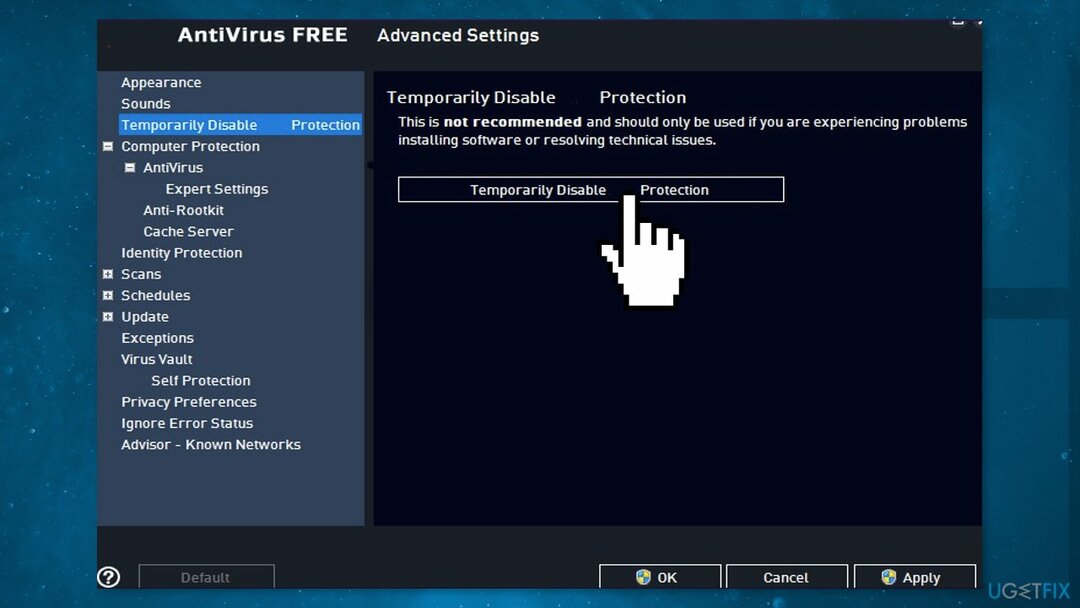
5 sprendimas. Atnaujinkite naudodami „Windows 11“ diegimo laikmeną
Norėdami taisyti sugadintą sistemą, turite įsigyti licencijuotą versiją Reimage Reimage.
- Aplankykite oficiali Microsoft svetainė Norėdami atsisiųsti „Windows 11“ diegimo laikmeną
- Paleiskite Žiniasklaidos kūrimo įrankis ir pasirinkite Sukurkite diegimo laikmeną kitam kompiuteriui
- Pasirinkite savo USB diską
- Leisk Diegimo failų įrašymo į USB diską procesas baigtas
- Spustelėkite Baigti
- Kompiuteryje, kurį norite atnaujinti, paspauskite Windows + E atidaryti Failų naršyklė
- Atidarykite išimamą diską ir spustelėkite Setup.exe
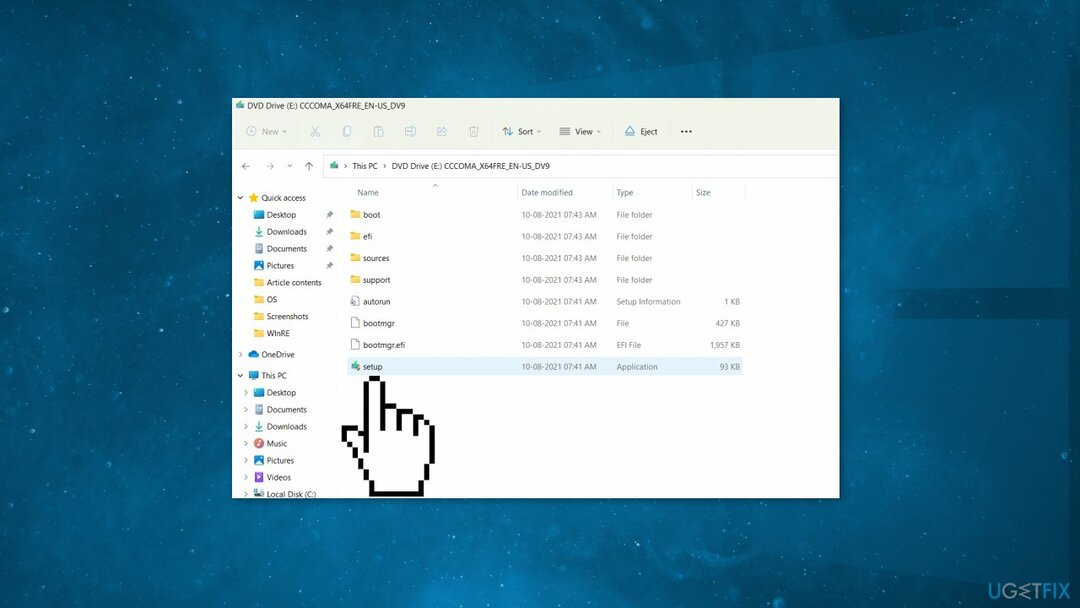
- Priimti licencijos sąlygas kitame ekrane
- Patvirtinkite atnaujinimo parinktis – Failai, programos ir nustatymai išsaugomi
- Spustelėkite Diegti, ir naujinimas turėtų prasidėti
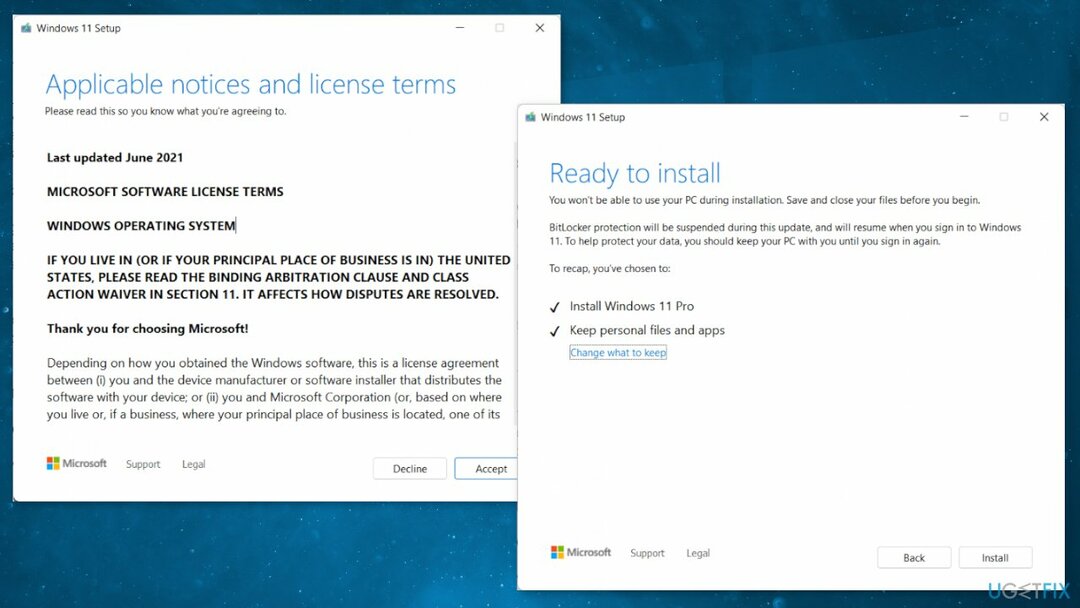
Automatiškai ištaisykite klaidas
ugetfix.com komanda stengiasi padaryti viską, kad padėtų vartotojams rasti geriausius sprendimus, kaip pašalinti klaidas. Jei nenorite kovoti su rankinio taisymo būdais, naudokite automatinę programinę įrangą. Visi rekomenduojami produktai buvo išbandyti ir patvirtinti mūsų profesionalų. Įrankiai, kuriuos galite naudoti klaidą ištaisyti, išvardyti toliau:
Pasiūlyti
daryk tai dabar!
Atsisiųskite „Fix“.Laimė
Garantija
daryk tai dabar!
Atsisiųskite „Fix“.Laimė
Garantija
Jei nepavyko ištaisyti klaidos naudojant Reimage, kreipkitės pagalbos į mūsų palaikymo komandą. Praneškite mums visą informaciją, kurią, jūsų manymu, turėtume žinoti apie jūsų problemą.
Šiame patentuotame taisymo procese naudojama 25 milijonų komponentų duomenų bazė, kuri gali pakeisti bet kokį pažeistą ar trūkstamą failą vartotojo kompiuteryje.
Norėdami taisyti sugadintą sistemą, turite įsigyti licencijuotą versiją Reimage kenkėjiškų programų pašalinimo įrankis.

VPN yra labai svarbus, kai kalbama apie vartotojo privatumas. Interneto stebėjimo priemones, pvz., slapukus, gali naudoti ne tik socialinės žiniasklaidos platformos ir kitos svetainės, bet ir jūsų interneto paslaugų teikėjas bei vyriausybė. Net jei taikote saugiausius nustatymus naudodami žiniatinklio naršyklę, vis tiek galite būti stebimi naudojant programas, kurios yra prijungtos prie interneto. Be to, į privatumą orientuotos naršyklės, tokios kaip Tor, nėra optimalus pasirinkimas dėl sumažėjusio ryšio greičio. Geriausias sprendimas jūsų galutiniam privatumui yra Privati interneto prieiga – būkite anonimiški ir saugūs internete.
Duomenų atkūrimo programinė įranga yra viena iš galimybių, galinčių jums padėti atkurti failus. Ištrynus failą, jis neišnyksta – jis lieka jūsų sistemoje tol, kol ant jo nebus įrašyti nauji duomenys. Data Recovery Pro yra atkūrimo programinė įranga, kuri ieško ištrintų failų darbo kopijų standžiajame diske. Naudodami įrankį galite išvengti vertingų dokumentų, mokyklos darbų, asmeninių nuotraukų ir kitų svarbių failų praradimo.